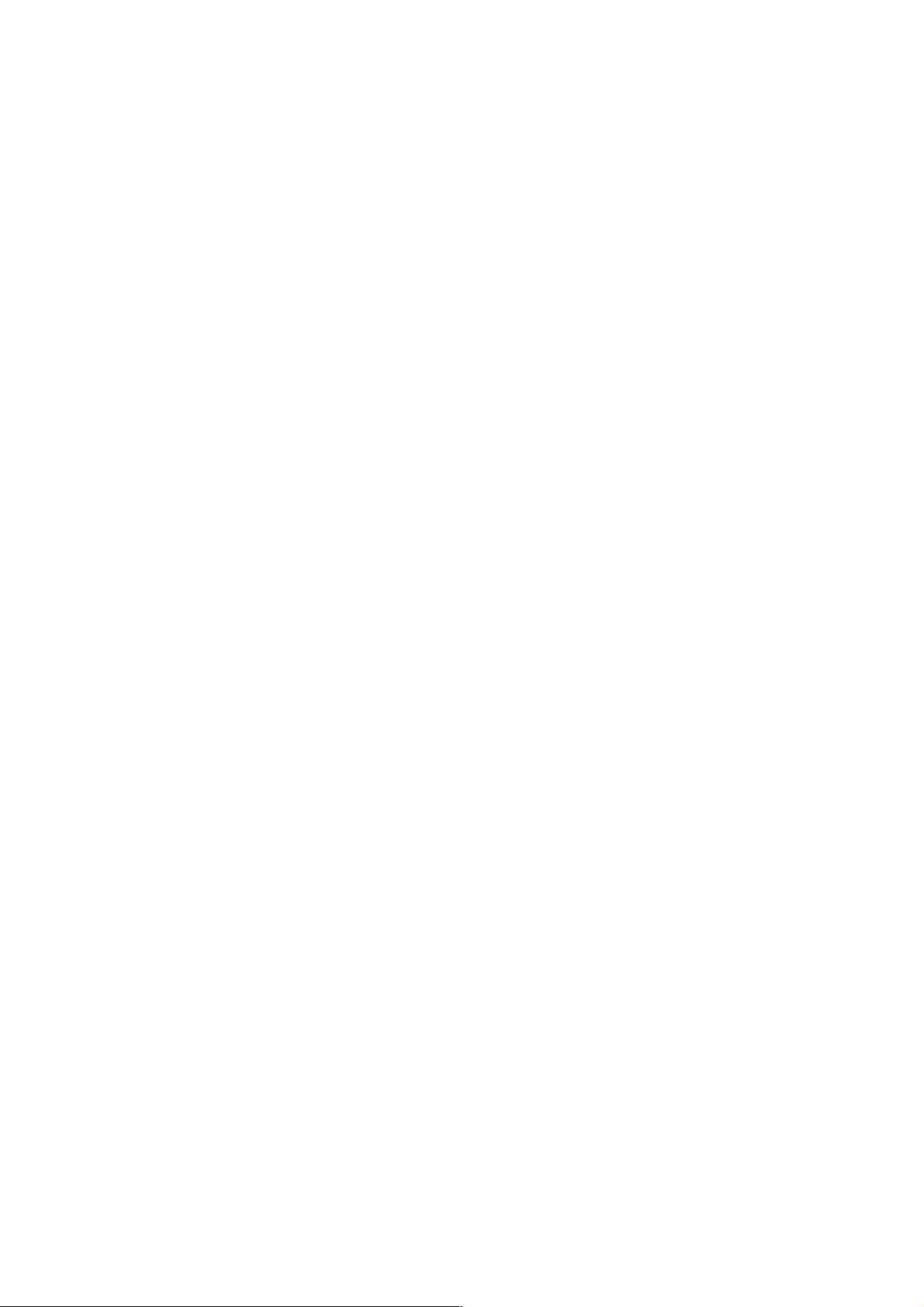C#实现进度轴控件详解与示例
18 浏览量
更新于2024-09-05
收藏 57KB PDF 举报
在本文档中,作者分享了如何使用C#语言开发一款实用的进度轴控件,以提供后台处理过程中的实时反馈。进度轴被分为横版和纵版两种布局,以适应不同的应用场景。主要讨论了以下几个关键知识点:
1. 载入时间轴控件:
作者通过`LoadTimeAxis`方法创建了一个`uctlTimeAxis`类的实例,并利用`SortedDictionary`来存储处理步骤及其对应的名称,如“读取配置”、“选择模板”等。这个控制台对象还绑定了一个自定义事件`TimeAxisClick`,在这个事件中,调用了名为`SayHello`的回调函数,可能用于更新用户界面或显示状态信息。然后,这个控件被添加到了一个名为`splitContainer4.Panel2`的面板中。
2. 面板容器中添加控件:
文档提供了静态方法`AddForm3`,它接收一个`Panel`对象和一个`UserControl`对象作为参数,清空面板上的现有内容后,将新用户控件添加并设置其填充父容器(`DockStyle.Fill`),以便占据整个面板空间。
3. 初始化纵版界面:
`InitVerticalTimeAxis`方法负责初始化垂直布局的进度轴。在这里,计算了圆心位置(`CenterOfThePieY`)并在`Graphics`上下文中创建图形资源,这可能是为了绘制进度条或饼图等视觉元素。垂直布局意味着进度条会沿着Y轴变化,用户可以直观地看到处理进度的变化。
4. 事件机制与用户体验:
该进度轴控件采用了事件驱动的架构,允许开发者根据需求自定义处理流程中的不同阶段,从而增强用户的交互体验。鼓励读者分享更好的实现方式和优化建议,体现了社区交流的价值。
总结来说,这篇文档是关于如何在C#中设计和实现一个进度轴控件,用于后台处理任务的可视化展示。它涵盖了控件的加载、添加到界面、以及不同布局类型的初始化过程。通过使用事件和图形渲染技术,使得程序的运行状态能够清晰地传达给用户,提升用户体验。
点击了解资源详情
点击了解资源详情
点击了解资源详情
2018-07-07 上传
2009-07-17 上传
2022-03-15 上传
2010-06-19 上传
2013-12-19 上传
2008-06-29 上传
weixin_38522636
- 粉丝: 3
- 资源: 913
最新资源
- 基于Python和Opencv的车牌识别系统实现
- 我的代码小部件库:统计、MySQL操作与树结构功能
- React初学者入门指南:快速构建并部署你的第一个应用
- Oddish:夜潜CSGO皮肤,智能爬虫技术解析
- 利用REST HaProxy实现haproxy.cfg配置的HTTP接口化
- LeetCode用例构造实践:CMake和GoogleTest的应用
- 快速搭建vulhub靶场:简化docker-compose与vulhub-master下载
- 天秤座术语表:glossariolibras项目安装与使用指南
- 从Vercel到Firebase的全栈Amazon克隆项目指南
- ANU PK大楼Studio 1的3D声效和Ambisonic技术体验
- C#实现的鼠标事件功能演示
- 掌握DP-10:LeetCode超级掉蛋与爆破气球
- C与SDL开发的游戏如何编译至WebAssembly平台
- CastorDOC开源应用程序:文档管理功能与Alfresco集成
- LeetCode用例构造与计算机科学基础:数据结构与设计模式
- 通过travis-nightly-builder实现自动化API与Rake任务构建